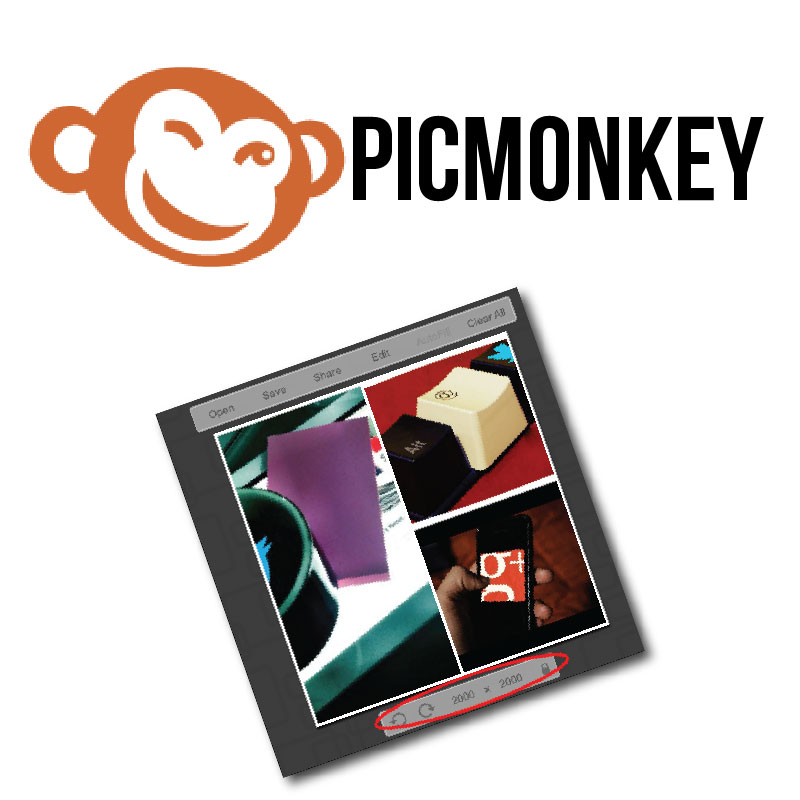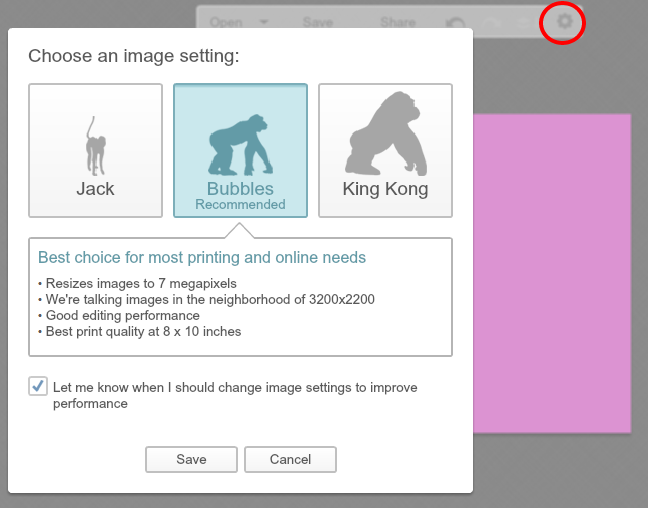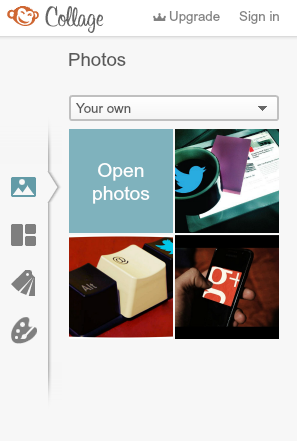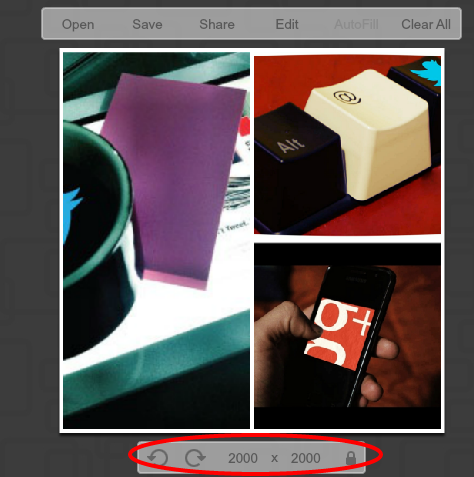Herramientas
Lo nuevo de Picmonkey, uno de los editores de fotos online más sencillos
Por Sofia Pichihua
Publicado el 16 de febrero del 2014
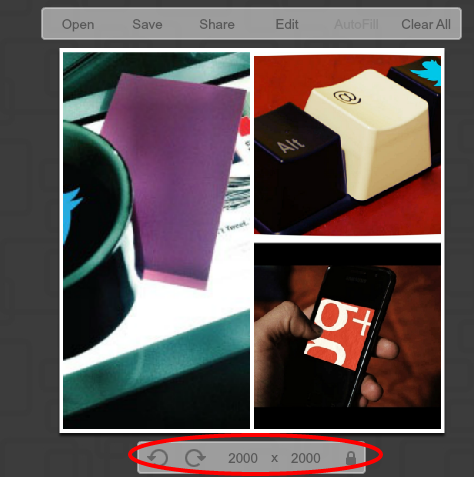
Hace poco el editor de fotos en línea Picmonkey.com anunció su rediseño. El sitio web ya muestra nuevos filtros y más opciones para mejorar las imágenes.
¿Qué opciones tengo para editar gráficos? Picmoney ofrece un potente editor que permite modificar una imagen, una foto retrato y/o crear un banner/meme. Además, también tiene una plataforma para collages.
1. Editor de fotos
En la primera pestaña (Basic Edits), puedes cortar, rotar, cambiar la exposición o colores, agregar sombra o cambiar de tamaño.
La nueva opción es Canvas Color: que permite agregar un color sólido de fondo.
La pestaña de Effects (Efectos), cuenta con más de 30 efectos para las fotos como blanco/negro, sepia, suavisar, radiante, enfocado, dibujo, curvas, etc.
La pestaña Touch up sirve para las imágenes retrato. La mayoría de los efectos son de pago. Entre los gratuitos están Blemish Fix (para uniformar la piel), Blush Boost (para añadir rubor), Teeth Whiten (para blanquear los dientes), Eyebrow pencial (para las cejas), Eye shadow (para añadir color a los párpados), y muchos más.
La nueva opción es Whisker Grow para la versión de pago, que permite editar la barba.
La pestaña de Texto también tiene novedades. Ahora hay más fuentes: Playfair y Black Jack. Son más de 35 fuentes.
La pestaña Overlays permite agregar brushes de diversas formas. Hay más de 40 opciones, pero también se puede añadir alguna imagen desde la PC.
La pestaña Frames ofrece 10 marcos diferentes para la imagen como Polaroid, Museo, Craft, etc.
La pestaña Textures (Texturas) muestra casi 15 opciones para dar textura a las fotos como pinturas, agua, metal, papiro, etc.
También está la pestaña Themes con plantillas de Halloween, Navidad, San Valentín y más.
Reconocerás las nuevas opciones con el texto “New”.
Para elegir cualquier efecto o textura, clic en el nombre de la herramienta y luego en Apply.
2. Elegir el tamaño
Con Picmonkey podrás determinar el tamaño de tu foto con tres opciones por defecto:
La opción Jack es de 3 megapíxeles, Bubbles (recomendada) es de 7 megapíxeles y King kong de 16 megapíxeles (el tamaño máximo).
Para guardar el archivo en tu computadora, clic en Save.
3. Editor de collages
El editor de collages no tiene ninguna novedad destacada. Para usarlo, clic en Collage en la página principal y elige las fotografías que quieras editar.
Puedes añadir más imágenes en Open Photos.
En la pestaña Layouts podrás crear una plantilla o elegir alguna por defecto. Hay 9 modelos.
También puedes cambiar el tamaño en la parte inferior de la foto:
Para guardar, clic en Save.
Publicado por:
Sofia Pichihua
Periodista licenciada de la Pontificia Universidad Católica del Perú (PUCP). Máster en Periodismo Digital en la Universidad de Alcalá de España. Profesora de Periodismo Digital/Community Manager de ISIL. @zophiap en Twitter
Sígueme
COMPATIR EN REDES
NOTICIAS RELACIONADAS
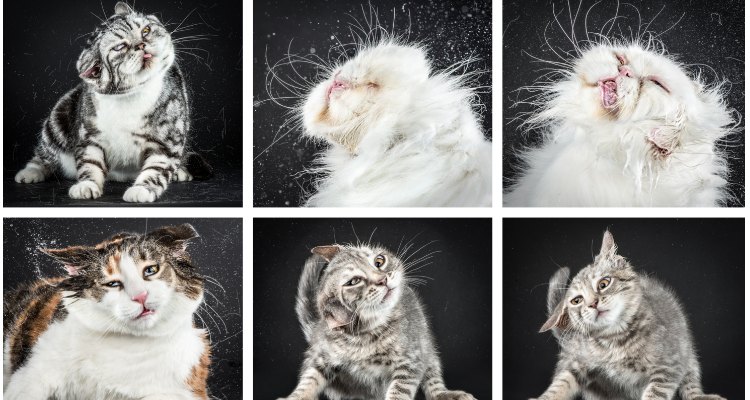
El impresionante trabajo de la fotógrafa Carli Davidson con gatos y perros
Retratar a gatos y perros no es una tarea fácil. Y Carli Davidson lo sabe muy bien, pero ama esta relación con los animales. Son tan impresionantes sus fotos que ya tiene dos libros, los cuales se encuentran en Amazon para suerte de la legión de fans.
06-12-15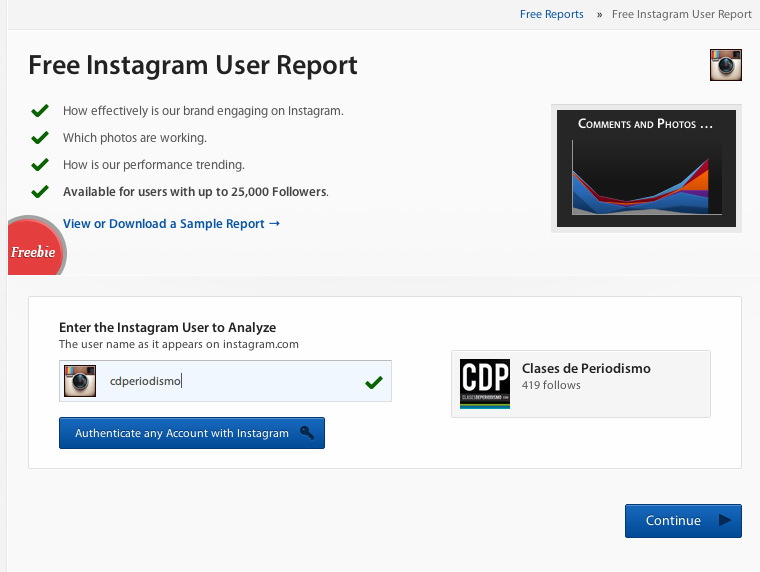
Analiza el impacto de los videos en Instagram con esta app
Las compañías de analítica web se están adaptando al cambio que ha sufrido Instagram con la incorporación de los videos de 15 segundos a su sistema. Y una de las primeras en anunciar que ya puede medir este soporte es la firma Simply Measured.
24-06-13
Google Search en Android acepta comandos de voz
#GoogleSearch para Android actualizó su programa hoy con una función de reconocimiento de voz que acepta dos nuevas órdenes.
19-03-14